Các sản phẩm
-
-
-
-
Các thao tác cần thiết của Photoshop
Những điều cần thiết cho trẻ sơ sinh ™ Bộ hành động chỉnh sửa Photoshop cho trẻ sơ sinh
$29.00 -
-
-
-
Trang web MCP Actions | Nhóm MCP Flickr | Đánh giá MCP
Có nhiều lúc bạn cần thay đổi kích thước của ảnh, đặc biệt là khi chèn ảnh vào ảnh ghép, bảng phân cảnh và mẫu trong Photoshop. Phím tắt cho việc này là CTRL + phím “T” trên PC và Command + phím “T” trên máy Mac.
Công cụ biến đổi cũng có thể được sử dụng cho những thứ như kéo giãn khung vẽ (mà tôi đã đề cập trong một bài đăng trên blog trước đây), làm cho mọi người mỏng hơn và chỉnh sửa chúng cũng như thao tác phối cảnh.
Nhưng khi sử dụng nó cho ảnh ghép, bảng phân cảnh, mẫu và Magich Blog It Boards, bạn thường muốn duy trì tỷ lệ và tăng hoặc giảm kích thước mà không làm mất tỷ lệ khung hình. Để thực hiện việc này, khi bạn kéo một trong 4 góc, hãy giữ phím shift. Điều đó hoạt động tuyệt vời!
Một cách khác ít người biết hơn là giữ ALT và SHIFT (PC) hoặc OPTION và SHIFT (Mac) trong khi kéo. Thay vì kéo xuống nó sẽ tăng hoặc giảm từ trung tâm. Hãy thử điều này để bạn có thể hiểu ý tôi. Về cơ bản, ảnh của bạn sẽ không di chuyển vị trí trung tâm của nó.
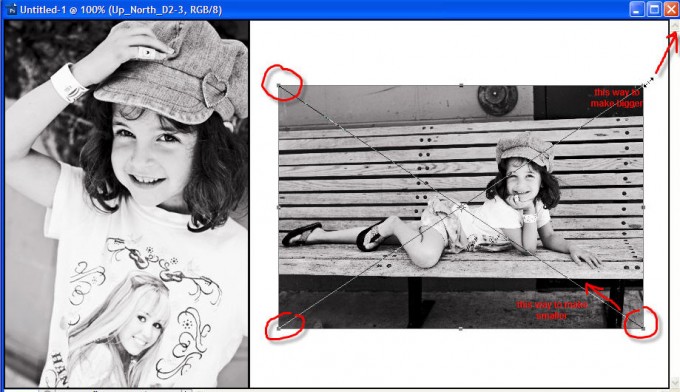
Miễn bình luận
Để lại một bình luận
bạn phải đăng nhập để viết bình luận.







































Tôi biết đây có thể là một câu hỏi ngớ ngẩn, nhưng có nút nào cho công cụ chuyển chân không? Tôi không thể tìm thấy cái nào và khi tôi nhấn ctrl + T thì không có gì xảy ra. Tôi rất thích thực hành với số điện thoại này, nhưng tôi không thể tìm thấy nó. cảm ơn!
Nếu bạn vào EDIT - TRANSFORM.
Tôi mới bắt đầu làm việc với các mẫu và rất thất vọng với điều này! Nó giống như một phép màu nhỏ, cảm ơn bạn! 🙂
Tôi thích mẹo chuyển đổi tùy chọn đó. Hoạt động như một sự quyến rũ. Cảm ơn!
cảm ơn bạn vì bài học nhanh chóng và dễ dàng này về công cụ biến đổi. Gần đây tôi đã bắt đầu cuộc đấu tranh với photoshop 7 và thấy Trợ giúp trong photoshop không dễ làm theo. những bước này đã hoàn hảo